Jedwali la yaliyomo
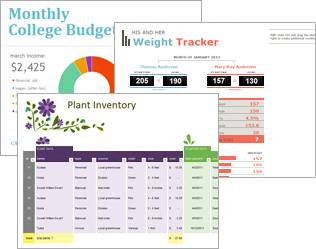
Violezo vya Microsoft Excel ni sehemu muhimu ya matumizi ya Excel na njia nzuri ya kuokoa muda. Mara tu unapounda kiolezo, itahitaji marekebisho madogo tu ili kukidhi madhumuni yako ya sasa na kwa hivyo inaweza kutumika kwa hali tofauti na kutumika tena mara kwa mara. Violezo vya Excel pia vinaweza kukusaidia kuunda hati thabiti na za kuvutia ambazo zitawavutia wenzako au wasimamizi wako na kukufanya uonekane bora zaidi.
Violezo ni muhimu sana kwa aina za hati zinazotumika mara kwa mara kama vile kalenda za Excel, wapangaji bajeti, ankara, hesabu na dashibodi. Ni nini kinachoweza kuwa bora kuliko kunyakua lahajedwali iliyo tayari kutumia ambayo tayari ina mwonekano na hisia unayotaka na inaweza kubadilishwa kwa urahisi kulingana na mahitaji yako?
Hivyo ndivyo kiolezo cha Microsoft Excel kilivyo - kitabu cha kazi kilichoundwa mapema au karatasi ambapo kazi kuu tayari imefanywa kwako, kukuokoa kutokana na kurejesha gurudumu. Ni nini kinachoweza kuwa bora zaidi kuliko hiyo? Violezo vya Excel visivyolipishwa pekee :) Zaidi katika makala hii, nitakuelekeza kwenye mikusanyo bora ya violezo vya Excel na kuonyesha jinsi unavyoweza kutengeneza violezo vyako kwa haraka.
Kiolezo cha Excel ni nini. ?
Kiolezo cha Excel ni laha iliyoundwa mapema ambayo inaweza kutumika kuunda laha mpya za kazi kwa mpangilio, umbizo na fomula sawa. Ukiwa na violezo, huhitaji kuunda upya vipengele vya msingi kila wakati kwani tayari vimeunganishwa kwenyefunga dirisha.
Na sasa, unaweza kuanzisha upya Excel yako na uone kama itaunda kitabu kipya cha kazi kulingana na kiolezo chaguomsingi ambacho umeweka hivi punde.
Kidokezo: Jinsi ya pata kwa haraka folda ya XLStart kwenye mashine yako
Ikiwa huna uhakika ni wapi hasa folda ya XLStart iko kwenye mashine yako, unaweza kuipata kwa njia mbili.
- Maeneo Yanayoaminika
Katika Microsoft Excel, nenda kwa Faili > Chaguzi , na kisha ubofye Kituo cha Uaminifu > Mipangilio ya Kituo cha Uaminifu :
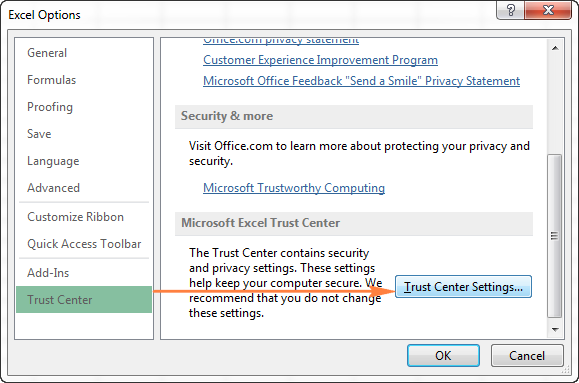
Bofya Maeneo Yanayoaminika , pata folda ya XLStart kwenye orodha na ubofye juu yake. Njia kamili ya folda itaonyeshwa chini ya orodha ya maeneo yanayoaminika.
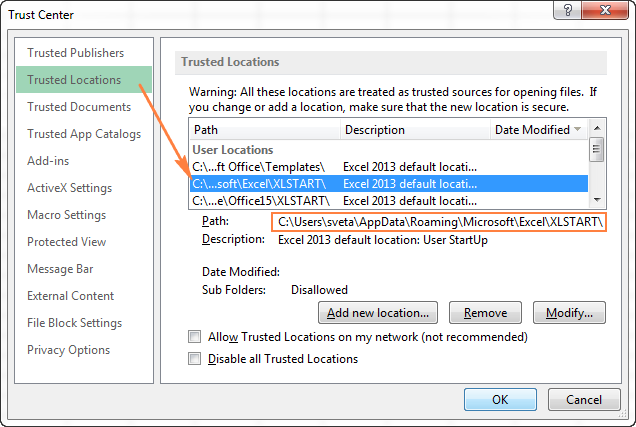
Tafadhali kumbuka kuwa orodha ya eneo inayoaminika ina folda mbili za XLStart:
- Folda ya kibinafsi . Tumia folda hii ikiwa unataka kutengeneza kiolezo chaguo-msingi cha Excel kwa akaunti yako ya mtumiaji pekee. Eneo la kawaida la folda ya kibinafsi ya XLStart ni:
C:\Users\\AppData\Roaming\Microsoft\Excel\XLStart\
C:\Program Files\Microsoft Office\\XLSTART
Wakati wa kunakili njia ya folda ya XLStart, tafadhali hakikisha kwamba umechagua sahihi.
Mbadalanjia ya kuona folda ya XLStart ni kwa kutumia Dirisha la Mara moja katika Kihariri cha Visual Basic:
- Katika Microsoft Excel, Bonyeza Alt+F11 ili kuzindua Kihariri cha Visual Basic.
- Ikiwa kidirisha cha Immediate hakionekani, bonyeza Ctrl+G .
- Punde dirisha la Haraka linapotokea, chapa ? application.StartupPath, bonyeza Enter na utaona njia kamili ya folda ya XLStart kwenye mashine yako.

Kama unavyoona kwenye picha ya skrini hapo juu, njia hii daima hurejesha eneo la folda ya kibinafsi ya XLSTART.
Mahali pa kupakua violezo vya Excel
Kama unavyojua pengine, mahali pazuri pa kutafuta Excel. templates ni Office.com. Hapa unaweza kupata violezo vingi vya bila malipo vya Excel vilivyopangwa kulingana na kategoria tofauti kama vile violezo vya kalenda, violezo vya bajeti, ankara, kalenda ya matukio, violezo vya hesabu, violezo vya usimamizi wa miradi na mengine mengi.
Kwa kweli, hivi ni violezo sawa. ambayo unaona kwenye Excel yako unapobofya Faili > Mpya . Hata hivyo, kutafuta kwenye tovuti kunaweza kufanya kazi vyema, hasa unapotafuta kitu mahususi. Inashangaza kuwa unaweza kuchuja violezo kwa programu tumizi (Excel, Word au PowerPoint) au kwa kategoria, si kwa zote mbili kwa wakati mmoja, na bado hupaswi kuwa na matatizo ya kutafuta kiolezo unachotaka:
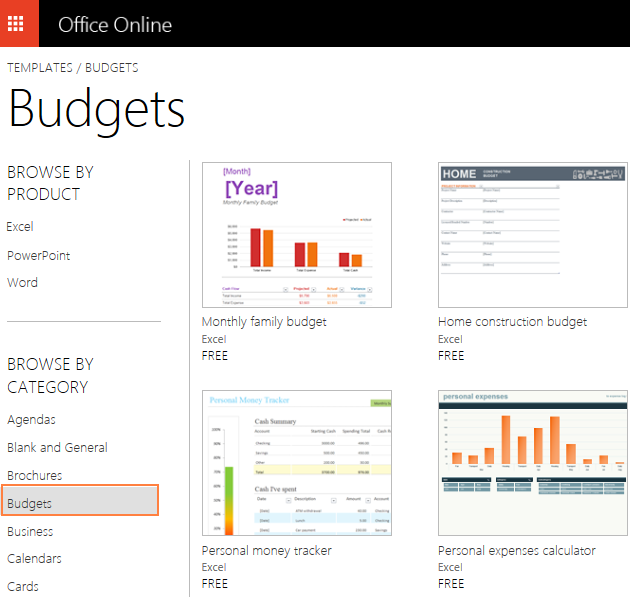
Ili kupakua kiolezo fulani cha Excel, bofya tujuu yake. Hii itaonyesha maelezo mafupi ya kiolezo pamoja na kitufe cha Fungua kwa Excel Online . Kama unavyoweza kutarajia, kubofya kitufe hiki huunda kitabu cha kazi kulingana na kiolezo kilichochaguliwa katika Excel Online.
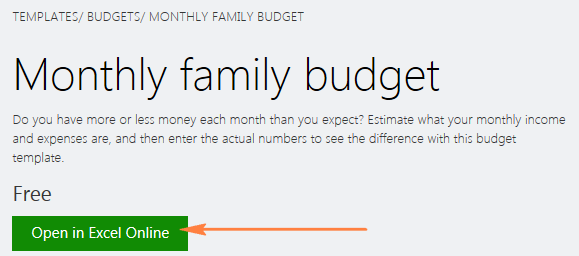
Ili kupakua kiolezo kwenye eneo-kazi lako la Excel, bofya Faili >. ; Hifadhi Kama > Pakua Nakala . Hii itafungua kidirisha cha kidadisi cha Windows' Hifadhi Kama ambapo unachagua folda lengwa na ubofye kitufe cha Hifadhi .
Kumbuka. Faili iliyopakuliwa ni kitabu cha kawaida cha Excel (.xlsx). Iwapo ungependa kutaka kiolezo cha Excel, fungua kitabu cha kazi na ukihifadhi tena kama Kiolezo cha Excel (*.xltx).
Kwa maelezo zaidi, tafadhali angalia jinsi ya kuunda lahajedwali zinazotegemea wavuti katika Excel Online.
Mbali na Office.com, unaweza kupata tovuti nyingi zaidi zinazotoa violezo vya Excel bila malipo. Bila shaka, ubora wa violezo vya wahusika wengine hutofautiana na vingine vinaweza kufanya kazi vizuri zaidi kuliko vingine. Kanuni ya kidole gumba ni kupakua violezo kutoka kwa tovuti unazoamini kikamilifu pekee.
Kwa kuwa sasa unajua violezo vya Microsoft Excel ni nini na vina faida gani, ni wakati mwafaka wa kutengeneza violezo vyako viwili na uanze na vipengele na mbinu mpya.
lahajedwali.Katika kiolezo cha Excel, unaweza kutumia kuhifadhi mipangilio ifuatayo:
- Nambari na aina ya laha
- Miundo na mitindo ya seli
- 7>Mpangilio wa ukurasa na maeneo ya kuchapisha kwa kila laha
- Maeneo yaliyofichwa ili kufanya laha, safu mlalo, safu wima au seli fulani zisionekane
- Maeneo yaliyolindwa ili kuzuia mabadiliko katika visanduku fulani
- Maandishi kwamba unataka kuonekana katika vitabu vyote vya kazi vilivyoundwa kulingana na kiolezo fulani, kama vile lebo za safu wima au vichwa vya kurasa
- Mfumo, viungo, chati, picha na michoro mingine
- Chaguo za uthibitishaji wa Data ya Excel kama vile orodha kunjuzi, ujumbe wa uthibitishaji au arifa, n.k.
- Chaguo za kukokotoa na chaguo za mwonekano wa dirisha
- Safu mlalo na safu wima zilizofanywa zisisonge
- Vidhibiti vya Macros na ActiveX kwenye fomu maalum
Jinsi ya kuunda kitabu cha kazi kutoka kwa kiolezo kilichopo
Badala ya kuanza na karatasi tupu, unaweza kuunda kitabu kipya cha kazi kwa haraka kulingana na kiolezo cha Excel. Kiolezo sahihi kinaweza kurahisisha maisha yako kwa kuwa kinatumia vyema fomula ngumu, mitindo ya kisasa na vipengele vingine vya Microsoft Excel ambavyo huenda hata huvifahamu.
Violezo vingi vya bila malipo vya Excel vinapatikana. , kusubiri kutumika. Ili kutengeneza kitabu kipya cha kazi kulingana na kiolezo kilichopo cha Excel, fanya hatua zifuatazo.
- Katika Excel 2013 na matoleo mapya zaidi, badili hadi kichupo cha Faili na ubofye Mpya na utaona violezo vingi vinavyotolewa naMicrosoft.
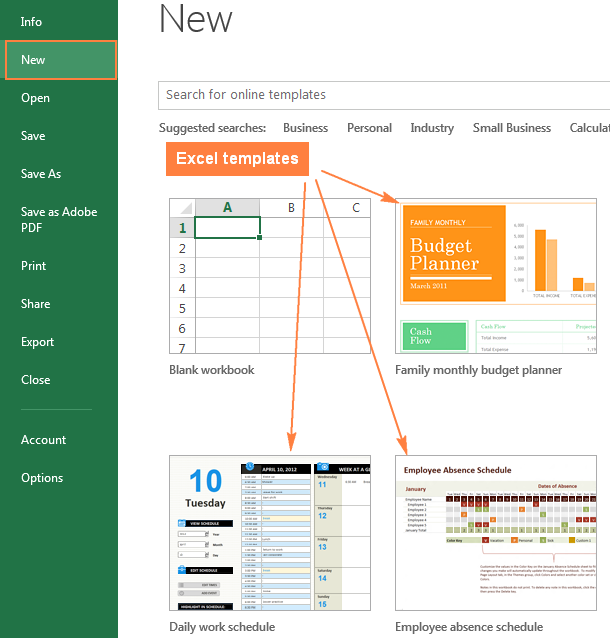
Katika Excel 2010, unaweza:
- Kuchagua kutoka Sampuli za violezo - hivi ni violezo vya msingi vya Excel ambavyo tayari viko. iliyosakinishwa kwenye kompyuta yako.
- Angalia chini ya sehemu ya com Violezo , bofya kategoria fulani ili kuona vijipicha vya violezo, na kisha pakua kiolezo unachotaka.
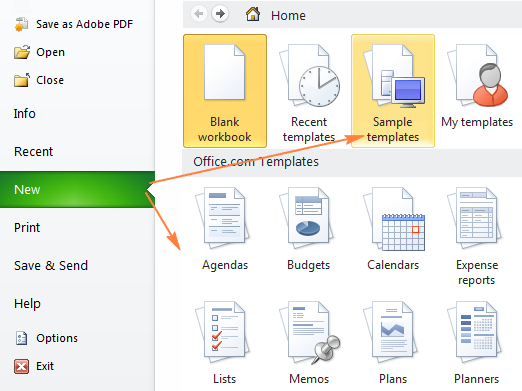
- Ili kuhakiki kiolezo fulani, bofya juu yake. Onyesho la kuchungulia la kiolezo kilichochaguliwa litaonekana pamoja na jina la mchapishaji na maelezo ya ziada kuhusu jinsi ya kutumia kiolezo.
- Ikiwa unapenda onyesho la kukagua kiolezo, bofya kitufe cha Unda ili kukipakua. . Kwa mfano, nimechagua kiolezo kizuri cha kalenda ndogo cha Excel:

Ndivyo ilivyo - kiolezo kilichochaguliwa kinapakuliwa na kitabu kipya cha kazi kinaundwa kulingana na kiolezo hiki mara moja.
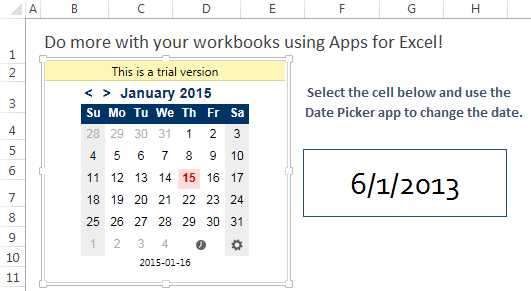
Je, ninapata vipi violezo zaidi?
Ili kupata uteuzi mkubwa wa violezo vya Excel yako, andika neno kuu linalolingana katika utafutaji. bar, e. g. kalenda au bajeti :
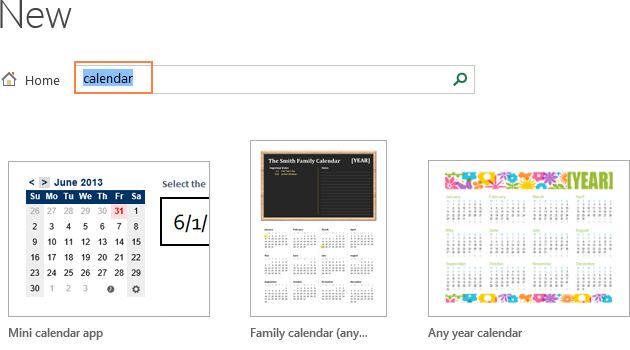
Ikiwa unatafuta kitu mahususi, unaweza kuvinjari violezo vinavyopatikana vya Microsoft Excel kwa kategoria. Kwa mfano, angalia ni violezo vingapi tofauti vya kalenda unavyoweza kuchagua kutoka:
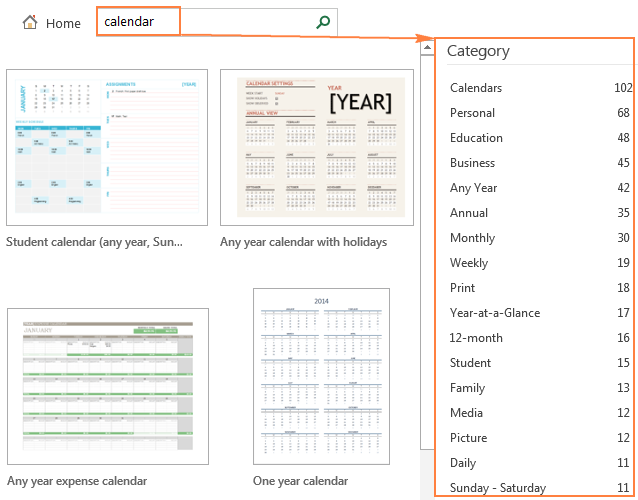
Kumbuka. Unapotafuta kiolezo fulani, Microsoft Excel huonyesha violezo vyote muhimu vinavyopatikana kwenye Duka la Ofisi. Sio zote zimeundwa naMicrosoft Corporation, baadhi ya violezo hutengenezwa na watoa huduma wengine au watumiaji binafsi. Hii ndiyo sababu unaweza kuona arifa ifuatayo ikiuliza ikiwa unamwamini mchapishaji wa kiolezo. Iwapo utafanya hivyo, bofya kitufe cha Amini programu hii .
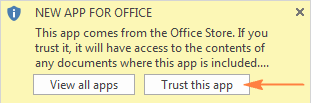
Jinsi ya kutengeneza kiolezo maalum cha Excel
Kutengeneza violezo vyako mwenyewe katika Excel ni rahisi. Unaanza kwa kuunda kitabu cha kazi kwa njia ya kawaida, na sehemu yenye changamoto zaidi ni kuifanya ionekane jinsi unavyotaka. Kwa hakika inafaa kuwekeza muda na juhudi katika muundo na yaliyomo, kwa sababu uumbizaji, mitindo, maandishi na michoro yote unayotumia kwenye kitabu cha kazi itaonekana kwenye vitabu vyote vipya vya kazi kulingana na kiolezo hiki.
Mara tu umeunda kitabu cha kazi, unahitaji tu kukihifadhi kama faili ya .xltx au .xlt (kulingana na toleo lako la Excel) badala ya .xlsx au .xls ya kawaida. Hatua za kina ni:
- Katika kitabu cha kazi unachotaka kuhifadhi kama kiolezo, bofya Faili > Hifadhi Kama
- Katika mazungumzo ya Hifadhi Kama , katika kisanduku cha Jina la Faili, andika jina la kiolezo.
- Chini ya Hifadhi kama aina , chagua Kiolezo cha Excel (*.xltx) . Katika Excel 2003 na matoleo ya awali, chagua Kiolezo cha Excel 97-2003 (*.xlt).
Ikiwa kitabu chako cha kazi kina jumla, basi chagua Excel Kiolezo Kinachowezeshwa na Macro (*.xltm).
Unapochagua mojawapo ya aina za violezo hapo juu, faili kiendelezi katika Jina la Faili mabadiliko ya sehemu kwenye kiendelezi kinacholingana.
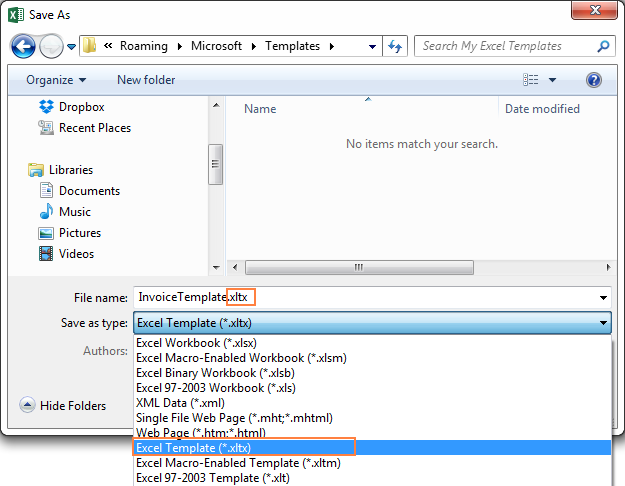
Kumbuka. Tafadhali fahamu kwamba pindi tu unapochagua kuhifadhi kitabu chako cha kazi kama Kiolezo cha Excel (*.xltx), Microsoft Excel hubadilisha kiotomatiki folda lengwa hadi folda ya violezo chaguomsingi, ambayo kwa kawaida ni
C:\Users\\AppData\Roaming\Microsoft\TemplatesIwapo unataka kuhifadhi kiolezo kwenye folda nyingine, kumbuka kubadilisha eneo baada ya kuchagua Kiolezo cha Excel (*.xltx) kama aina ya hati. Wakati huo, bila kujali folda ya mwisho unayochagua, nakala ya kiolezo chako itahifadhiwa kwa folda ya violezo chaguo-msingi hata hivyo.
- Bofya kitufe cha Hifadhi ili kuhifadhi kiolezo chako kipya cha Excel kilichoundwa.
Sasa, unaweza kuunda vitabu vipya vya kazi kulingana na kiolezo hiki na kukishiriki. na watumiaji wengine. Unaweza kushiriki violezo vyako vya Excel kwa njia nyingi, kama vile faili za kawaida za Excel - k.m. kuhifadhi kiolezo katika folda iliyoshirikiwa au mtandao wako wa karibu, kihifadhi kwenye OneDrive (Excel Online) au barua pepe kama kiambatisho.
Jinsi ya kupata violezo maalum katika Excel
Sio jambo kubwa. tatizo la kuchagua violezo vyovyote vilivyotumika hapo awali katika Excel 2010 na matoleo ya awali - nenda tu kwenye kichupo cha Faili > Mpya na ubofye Violezo vyangu .

Hakuna anayejua kwa nini Microsoft iliamua kusitisha kipengele hiki katika Excel 2013, lakini ukweli ni kwamba Violezo vyangu havionekani kwa chaguo-msingi.
Binafsi yangu iko wapiViolezo katika Excel 2013 na baadaye?
Baadhi ya watumiaji wa Excel wanaweza kufurahi kuona mkusanyiko wa violezo vilivyopendekezwa na Microsoft kila wanapofungua Excel. Lakini vipi ikiwa umetaka violezo VYAKO kila wakati na kamwe usichopendekeze Microsoft?
Habari njema ni kwamba violezo ulivyounda katika matoleo ya awali ya Excel bado vipo. Kama ilivyo katika matoleo ya awali, Excel ya kisasa huhifadhi kiotomatiki nakala ya kila kiolezo kipya kwenye folda ya violezo chaguomsingi. Unachohitaji kufanya ni kurudisha kichupo cha Binafsi . Na hivi ndivyo jinsi:
Njia ya 1. Unda folda ya kiolezo maalum
Njia rahisi zaidi ya kufanya kichupo cha Binafsi kuonekana katika Excel ni kuunda folda maalum ya kuhifadhi Excel yako. violezo.
- Unda folda mpya ambapo ungependa kuhifadhi violezo vyako. Unaweza kuiunda katika eneo lolote unalochagua, k.m. C:\Users\\My Excel Templates
- Weka folda hii kama eneo chaguomsingi la violezo vya kibinafsi. Ili kufanya hivyo, nenda kwenye kichupo cha Faili > Chaguo > Hifadhi na uingize njia ya folda ya violezo katika eneo chaguomsingi la violezo vya kibinafsi. kisanduku:
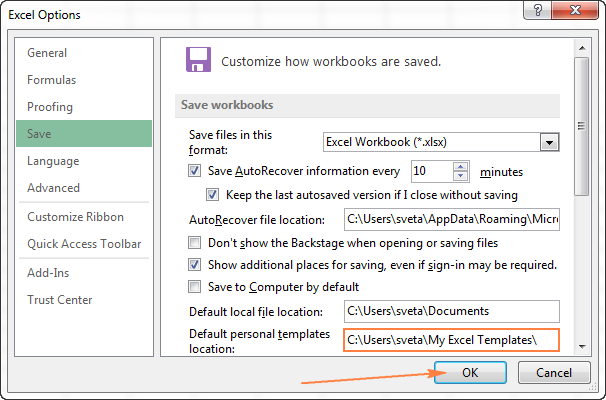
Kama wewe ona, hii ni njia ya haraka sana na isiyo na mafadhaiko.Walakini, ina kizuizi muhimu sana - kila wakati unapotengeneza kiolezo katika Excel, lazima ukumbuke kuihifadhi kwenye folda hii. Na hii ndiyo sababu napenda mbinu ya pili bora zaidi : )
Njia ya 2. Tafuta folda ya kiolezo chaguomsingi ya Excel
Badala ya kuunda folda maalum ili kuhifadhi violezo vyako vya kibinafsi vya Excel, unaweza kupata ile ambayo Microsoft Excel huhifadhi violezo kiotomatiki na kuiweka kama Eneo chaguomsingi la violezo vya kibinafsi . Ukishafanya hivi, utapata violezo vyote vipya vilivyoundwa na kupakuliwa pamoja na vile ambavyo umeunda awali kwenye kichupo cha Binafsi .
- Katika Windows Explorer, nenda kwa C. :\Users\\AppData\Roaming\Microsoft\Templates. Bofya kulia upau wa anwani, kisha ubofye Nakili anwani kama maandishi .
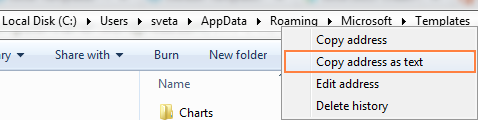
Kidokezo. Ikiwa unatatizika kupata folda hii, bofya Anza na uandike (au hata bora zaidi nakili/ubandike) amri ifuatayo katika kisanduku cha kutafutia:
%appdata%\Microsoft\ Violezo
Folda ya Kiolezo itaonekana katika matokeo ya utafutaji, kwa hivyo unabofya tu na kunakili njia kama ilivyoelezwa hapo juu.
Na sasa, kila unapobofya Faili > Mpya , the Kichupo cha cha Kibinafsi kipo na violezo vyako maalum vya Excel vinapatikana kwa matumizi.
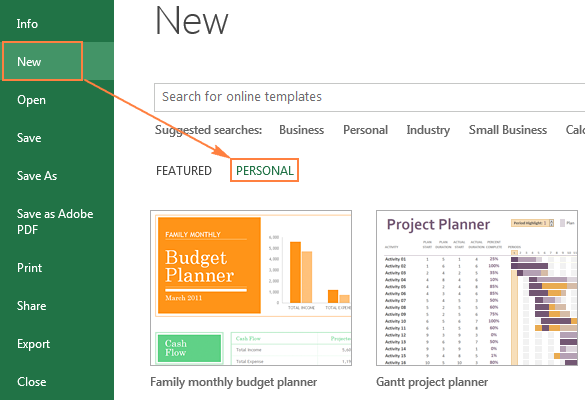
Njia ya 3. Ruhusu Microsoft ikutengenezee hili
Inaonekana kama Microsoft ilipokea malalamiko mengi kuhusu kutoweka kwa violezo vya kibinafsi kwa njia isiyoeleweka katika Excel, hivi kwamba walichukua shida kuunda marekebisho. Marekebisho yanatumika suluhisho lililoelezewa katika Njia ya 2 kiotomatiki na linapatikana kwa kupakuliwa hapa.
Faida kuu ya mbinu hii ni kwamba inafanya kazi kwa programu zote za Ofisi, si Excel pekee, kumaanisha kuwa hutahitaji kubainisha eneo la kiolezo chaguo-msingi katika kila programu kibinafsi.
Jinsi ya kufanya hivyo. tengeneza kiolezo chaguomsingi cha Excel
Iwapo miongoni mwa violezo vyako vya Microsoft Excel kuna kimoja ambacho unatumia mara nyingi zaidi, unaweza kutaka kukifanya kiwe kiolezo chaguomsingi na kifunguliwe kiotomatiki unapoanza Excel.
Microsoft Excel inaruhusu kuunda violezo viwili maalum - Book.xltx na Sheet.xltx - ambazo ndizo msingi wa vitabu vyote vipya vya kazi na lahakazi zote mpya, mtawalia. Kwa hivyo, jambo kuu ni kuamua ni aina gani ya kiolezo unachotaka:
- Kiolezo cha Kitabu cha Kazi cha Excel . Aina hii ya template inajumuisha karatasi kadhaa. Kwa hivyo, tengeneza kitabu cha kazi ambacho kina laha unazotaka, weka vishikilia nafasi na maandishi chaguomsingi (k.m. vichwa vya kurasa, safu wima na lebo za safu mlalo, na kadhalika), ongeza fomula au makro, tumia mitindo na umbizo lingine ambalo ungependa kuona katika yote.vitabu vipya vya kazi vilivyoundwa kwa kiolezo hiki.
- Kiolezo cha Laha ya Kazi ya Excel . Aina hii ya kiolezo huchukua laha moja tu. Kwa hivyo, futa karatasi 2 kati ya 3 za kawaida kwenye kitabu cha kazi na kisha ubadilishe karatasi iliyobaki kwa kupenda kwako. Tumia mitindo na uumbizaji unaotaka na uweke maelezo unayotaka yaonekane kwenye laha zote mpya za kazi kulingana na kiolezo hiki.
Baada ya kuamua aina ya kiolezo chako chaguomsingi, endelea na hatua zifuatazo.
- Katika kitabu cha kazi ambacho ungependa kiwe kiolezo chako chaguomsingi cha Excel, bofya Faili > Hifadhi Kama .
- Katika kisanduku cha Hifadhi kama andika , chagua Kiolezo cha Excel (*.xltx) kutoka kwenye menyu kunjuzi list.
- Katika kisanduku cha Hifadhi katika , chagua folda lengwa la kiolezo chaguo-msingi. Hii inapaswa kuwa folda ya XLStart kila wakati, hakuna folda nyingine itafanya.
Katika Vista, Windows 7 na Windows 8, folda ya XLStart kwa kawaida hukaa:
C:\Users\\AppData\Local\Microsoft\Excel\XLStartKatika Windows XP, kwa kawaida iko katika:
C:\Documents and Settings\\Application Data\Microsoft\Excel\XLStart - Mwishowe, toa jina linalofaa kwa kiolezo chaguo-msingi cha Excel:
- Ikiwa unatengeneza kiolezo cha kitabu cha kazi, andika Kitabu kwenye Jina la faili
- Ikiwa unaunda kiolezo cha laha ya kazi, chapa Jedwali katika Jina la faili
Picha ifuatayo ya skrini inaonyesha uundaji wa kiolezo chaguomsingi cha kitabu cha kazi:
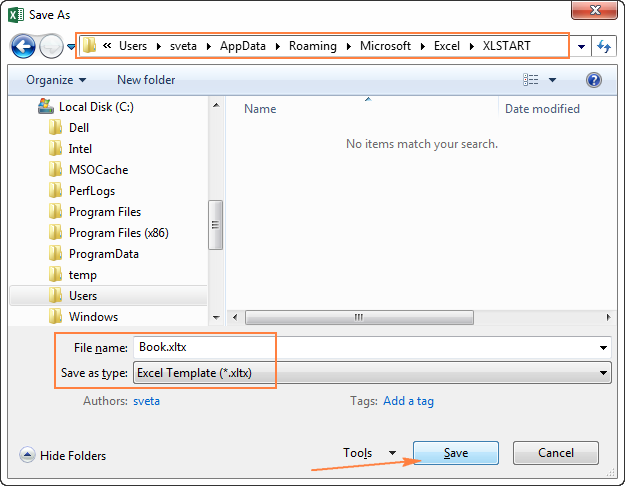
- Bofya kitufe cha Hifadhi ili kumaliza mchakato na

